如何在 WordPress 上创建“关于我”页面? (简易指南)
已发表: 2022-01-12想知道如何在 WordPress 上创建“关于我”页面吗? 如果是,那么您来对了页面。
毫无疑问,“关于”页面是每个网站最重要和最有用的页面之一。 这是您的读者与您建立联系并了解您是谁以及您所做的事情的理想场所。
非常常见但至关重要的是,创建“关于”页面绝非易事。 这就是大多数人忽略为其网站创建“关于”页面的原因之一。
因此,我们提出了一些提示和简单的指南,以帮助您在 WordPress 网站上创建一个引人入胜的“关于我”页面。
让我们开始!
为什么要在您的网站上创建关于页面?
“关于”页面是您网站的重要页面,可帮助您建立业务和受众。 “关于”页面不仅仅是提供有关您是谁、您的业务是什么以及您的业务是什么的信息。
相反,它更多地是关于促进您的业务并将其与潜在客户联系起来。 简单来说,“关于”页面可以帮助您的访问者更好地了解您,并反映您企业的目的和个性。
例如,您可以查看我们的关于我们页面。 (https://www.sitesaga.com/about/)

尽管我们可能会认为“关于我”页面是关于您和您的网站的,而不是关于读者的。 当您首先向读者致辞时,这总是使他们与众不同。
因此,它有助于增强访问者急需的信任和可信度。 此外,它还可以帮助您将访问者转化为潜在客户。
因此,在为我们的 WordPress 网站创建关于页面时,我们必须格外小心。 现在让我们看看在创建 About 页面时我们不能忘记哪些事情。
您应该在“关于我”页面中包含哪些内容?
1. 自我介绍
你可以简要描述一下你是谁,并谈谈你的背景和个性。 这是为那些正在运行他们的网站的人准备的。 但是,如果它是一家公司,那么最好介绍您的团队成员以及他们的社交存在链接。
但是,不要过分谈论关于你自己的不想要的随机事实。
2. 谈论您的网站
一旦你简要描述了你是谁,就该描述你的博客是关于什么的了。 谈论您网站背后的使命、愿景和目标。 并告诉你的读者你将如何实现它们。
3.多媒体(照片和视频)
当您将照片和视频添加到您的内容时,它会使您的网站更具对话性和平易近人。 众所周知,一张图片可以说一千个单词。
4. 社会证明
如果您想确保您的访问者信任您和您的网站,您应该用足够的可能性来证明它以获得他们的信任。 例如,您可以将社交计数放在页面上,以显示不同社交平台上的关注者数量。
也许您可以添加推荐来分享您的客户和读者的报价和宣传。
5. 引导你的读者下一步去哪里
一旦读者来到你的“关于”页面并阅读了你所有的东西,他们最终会不知何故发现自己迷失了方向。 他们可能不知道他们可以在您的网站上做的下一件最好的事情是什么。

因此,您需要在他们不应该在您的网站上错过的其他内容旁边引导他们。 就像您可以在您的网站上推荐一些受欢迎的博客一样。
创建关于我页面时要避免的事情
- 冗长无聊的写作——确保你的写作反映了你的幽默,而不是试图搞笑。 另外,尽量保持你的写作少于 300 字。
- 以自我为中心——请记住,“关于我”页面并不全是关于你的。 单击此页面的读者会想了解您的故事以及您的网站可以为他们做些什么。
- 不定期更新——永远不要忘记回来更新页面,以确保它准确反映您的真实生活。
如何在 WordPress 上创建关于我的页面? (简单的关于页面)
在这里,我们将逐步完成在您的 WordPress 网站上创建“关于我”页面的过程。
所以,让我们看看下面给出的步骤:
第 1 步:添加新页面并将其命名为“关于我/关于我们”
首先,登录到您的 WordPress 仪表板,然后导航到Pages > Add New 。

单击该按钮后,它将带您进入WordPress 页面编辑器。 从这里您将能够为您的站点创建任何类型的页面。

首先,它会要求您为页面提供标题。 由于我们正在创建一个 About 页面,如果我们将此页面命名为About Me本身会很棒。
第 2 步:撰写有关页面内容并添加照片
添加页面标题后,是时候添加一些内容了。 您可以添加任何您希望与读者分享的内容。 但请记住不要让你的读者厌倦你的单调冗长的写作。

为了使您的内容更有趣,您可以添加一些其他类型的内容,如图像、引用、列表项等。为此,请单击页面顶部的加号“+”图标。 然后,这将基本上列出您可以添加到“关于”页面的所有 Gutenberg 块。

现在,让我们看看如何将图像添加到“关于”页面。 为此,请单击Gutenberg 块部分的图像图标。 之后,它会询问您是否要上传图像文件,从媒体库中选择一个,或者添加一个带有 URL 的文件。
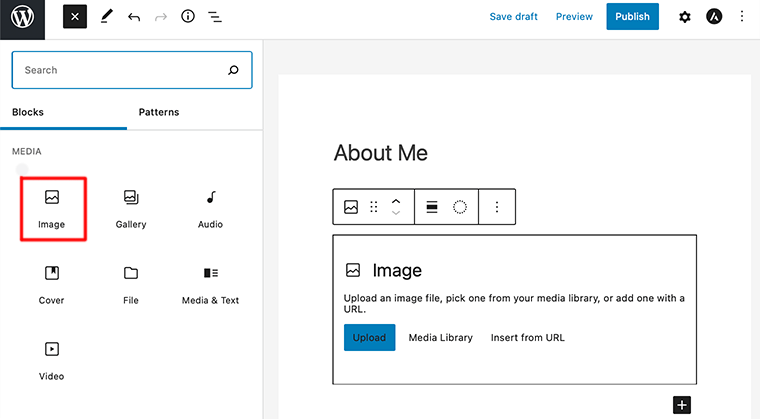
现在,让我们上传图片。 上传图片后,就可以从设置部分插入图片标题、说明和替代文本了。
最后,您可以添加其他类型的块元素,如视频、报价等,以创建漂亮的关于页面。
第 3 步:发布页面
将内容、标题和图像添加到帖子后,就可以发布页面了。
因此,在此之前,最好先预览一次,然后单击“发布”按钮。

发布后,您将收到该页面与页面地址一起生效的确认信息。 现在您可以单击查看页面或复制链接来保存页面的 URL。
第 4 步:将“关于”页面添加到菜单
在这最后一步中,我们将了解如何将“关于”页面添加到我们网站的菜单中。 我们必须将此页面添加到我们网站的导航菜单中,因为它使我们的访问者更容易查看和导航到该页面。
首先是从WordPress管理区域左侧外观下的下拉菜单中选择菜单。 然后,这将带您进入“菜单”页面,您可以在其中创建和管理菜单。
在大多数情况下,当您启动一个新站点时,已经为您自动创建了一个菜单。 因此,您可以将“关于”页面直接添加到该菜单中,而无需创建新菜单。
您将看到当前菜单项列表位于“菜单”部分的右侧。 如果您的网站上有多个菜单,则必须从下拉列表中选择要编辑的菜单。
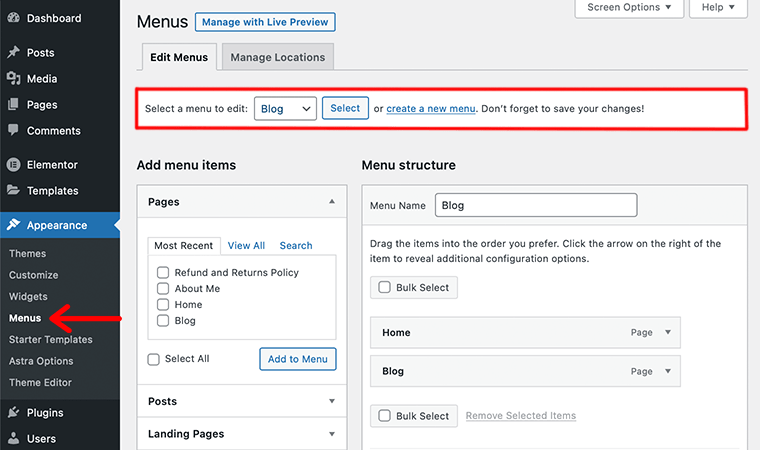
为此,只需从选择要编辑的菜单中选择要编辑的菜单,然后单击选择按钮。 这将显示所选菜单及其菜单项。

之后,您会注意到“菜单”页面上的那些菜单项将与您网站上出现的菜单项相匹配。 现在,从“添加菜单项”部分,您需要搜索我们之前创建的“关于我”页面,然后单击“添加到菜单”按钮。
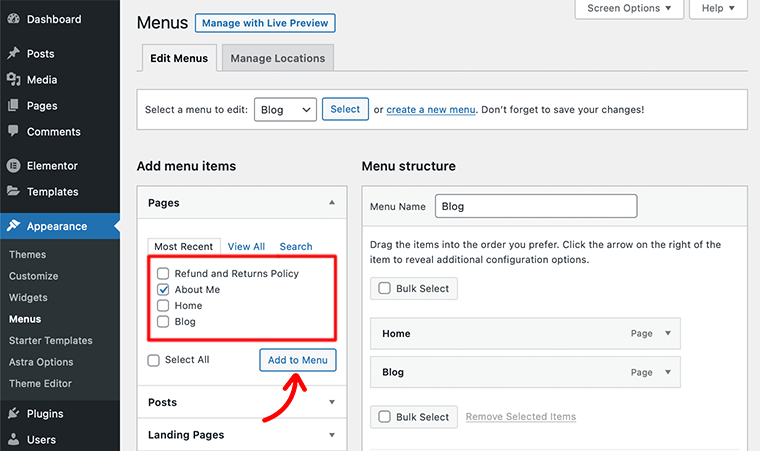
完成此操作后,“关于我”页面将添加到您现有的菜单中。 同样,您只需将每个项目拖动到您喜欢的顺序即可重新排列菜单的顺序。

最后,更新您的菜单项后,不要忘记单击“保存菜单”按钮。 现在,让我们看看如何创建一个新菜单并将我们的“关于”页面添加到该新菜单中。
如何创建新菜单并将关于页面添加到该页面?
但是,如果您需要从头开始创建新菜单,请按照以下步骤操作。
首先,在“菜单名称”字段中输入菜单栏的名称,然后单击“创建菜单”按钮。

之后,在菜单结构部分旁边,有添加菜单项部分。 在该部分中,您需要单击要包含在新菜单中的页面的所有框。

从早些时候开始,我们已经创建了“关于”页面,我们将其命名为About Me ,所以不要忘记也单击该框。 然后单击添加到菜单按钮。
接下来,您会注意到“关于我”页面已添加到您的菜单中。 如果您想重新排列菜单的顺序,只需将每个项目拖到您喜欢的顺序即可。 此外,有关更多设置选项,请查看“菜单设置”选项。

最后,一旦您对菜单的设置和顺序感到满意,请单击“保存菜单”按钮以保存您的设置。 现在您可以访问您的主页并查看它,以确保菜单看起来像您想要的那样。
伟大的! 如果您能够按照上面讨论的每个步骤在 WordPress 上创建“关于我”页面。
创建更具视觉吸引力的关于页面(Astra + Elementor)
在这里,我们刚刚研究了如何使用 WordPress 轻松创建一个简单的“关于”页面。
如果您一直在创建这样的“关于我们”页面,那么访问者会立即忽略它。
因此,要脱颖而出留下好印象,您可以使用 WordPress 页面构建器。 因为它们带有现成的模板,可帮助您轻松开始设计。
因此,在本指南中,我们将使用 Elementor 页面构建器和 Astra 主题为您的网站创建一个很棒的“关于”页面。 因为他们俩都非常丰富并且彼此兼容。 此外,它们的组合使您可以设计网站的各个方面,例如页眉、页脚、动态页面等。
同样,您也可以将 Kadence 主题与 Kadence Blocks 一起使用来创建关于页面。
第 1 步:安装 Astra 主题和入门模板插件
首先,让我们安装 Astra 主题,为此,请登录您的 WordPress 网站。 然后,转到外观 > 主题 > 添加新的。

然后,搜索Astra主题,安装它,然后激活它。

安装 Astra 主题后,现在让我们安装 Astra Starter Templates 插件。
我们将使用这个插件作为现成的“关于我”模板。 该插件提供了 300 多个预制模板,可与流行的 WordPress 页面构建器完美配合。 此外,这个插件有一个特定的类别,专门用于“关于”页面,其中包含 20 多个可供您选择的模板。
转到插件 > 添加新的。 然后,在搜索字段中搜索Starter Templates插件。

找到插件后,单击立即安装按钮。 安装后,点击激活按钮。 这就是您在您的网站上完全安装入门模板的方式。
第 2 步:安装 Elementor 页面构建器
接下来,我们将安装 Elementor 页面构建器。 我们需要这个页面构建器插件,因为它带有一个拖放工具,可以让您更轻松地自定义页面。
要安装 Elementor 页面构建器,请转到Plugins > Add New 。 然后,在仪表板的搜索栏中搜索Elementor 。 找到插件后,单击立即安装按钮,然后单击激活按钮完成。

在我们开始其他步骤之前,我们想告诉您第 1步和第 2 步是可选的。 如果您已经在仪表板上安装了这些工具,则不必执行这两个步骤。
现在让我们看看下一步。
第 3 步:创建一个新页面并导入其中一个入门模板
安装 Astra 主题、Elementor 和 Starter Templates 插件后,您就可以创建“关于”页面了。
为此,请转到 WordPress 仪表板中的Pages > Add New 。 这将带您进入WordPress 页面编辑器。 接下来,我们需要从 Astra 主题中导入其中一个入门模板。
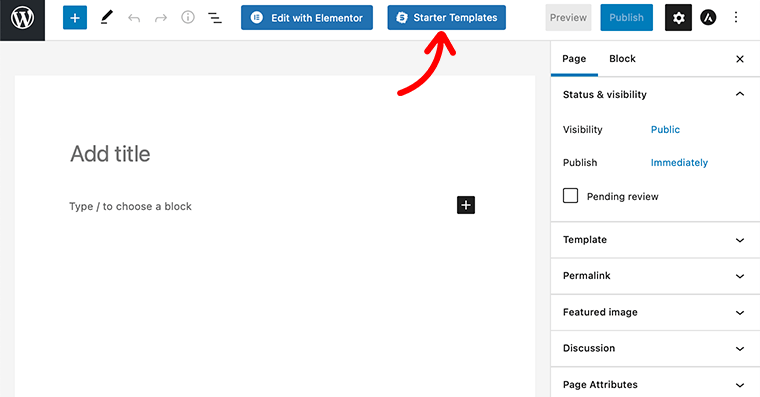
为此,请单击位于页面顶部的显示“入门模板”的蓝色按钮之一。
然后,这会将您带到 Astra Starter Templates 库,您可以从中选择一个适合您网站的模板。 因为我们只是为我们的站点创建一个关于页面,所以单击顶部菜单中的模式选项。

之后,从侧边栏中选择“关于”类别,您将看到“关于”页面的超过 25 个预建模板。 将鼠标悬停在您想要的任何一个模板上,然后单击“导入”按钮。
第 4 步:使用 Elementor 自定义您的页面
导入演示模板后,就可以根据自己的喜好对其进行自定义了。 为此,请单击页面顶部的“使用 Elementor 编辑”选项。

然后它将打开到 Elementor 拖放界面,让您可以更好地控制和灵活地自定义页面。

最后,一旦您完成了页面的自定义,请单击“发布”按钮以发布该页面。
这就是您使用 Astra 主题和 Elementor 页面构建器创建有吸引力的“关于”页面的方式。 这两者的结合使您能够完全自定义页面,而无需了解任何代码。
结论
就是这样,伙计们! 我们已经到了本文的结尾。
我们希望本文能帮助您了解如何在 WordPress 上创建“关于我”页面。 现在,您可以使用其中一些技巧和公式在 WordPress 上创建一个很棒的“关于”页面。
如果您对如何创建“关于我”页面有任何疑问,请随时在下面发表评论。 我们会尽快回复您。
另外,不要忘记与您的朋友和同事分享这篇文章。
您可能还喜欢我们关于如何在 WordPress 上添加联系表格和页面的文章? 以及如何检查网站是否建立在 WordPress 之上?
此外,请在 Facebook 和 Twitter 上关注我们,以获取我们博客中的最新文章。
